Xiaomi या Redmi के फोन में कॉल रिकॉर्डिंग जैसी कई ट्रिक्स हैं जो बहुत से लोग नहीं जानते। कई लोग तो उन कामों के लिए अलग से Apps डाउनलोड करने लगते हैं। आइए फटाफट 9 मस्त ट्रिक्स सीखते हैं।
Table of Contents
1) How to Call Recording in MI Phone | MI फोन में कॉल रिकॉर्डिंग कैसे करें
कॉल रिकॉर्ड का मतलब होता है, कॉल करने पर फ़ोन करने वाले और जिससे बात हुई, दोनों लोगों की बातचीत को फोन में Save कर लेना। Mi के Phone में कॉल शुरू होने के बाद स्क्रीन पर Record लिखा हुआ दिखता है। बातचीत शुरू होते ही या बात करने के बीच में कभी भी इस बटन को दबाकर आप Call record कर सकते हैं।
#अगर आप चाहते हैं कि आपकी सभी फ़ोन कॉल ऑटोमैटिक रिकॉर्ड होती जाएँ तो नीचे बताई सेटिंग्स ऑन कर दें।
कैसे करें – कॉल बटन पर क्लिक करें > स्क्रीन में नीचे बाएं कोने पर 3 Horizontal Lines क्लिक करें > Call Settings का मेनू खुलेगा > यहाँ Call Recording पर क्लिक करें > Record calls automatically सेटिंग को ऑन कर दें.
इसके बाद आपकी हर एक फ़ोन कॉल बिना Call Record बटन दबाये अपने आप रिकॉर्ड हो जायेंगी.
– Call Recording के मेनू में नीचे यह option भी है कि किन नंबर की कॉल को रिकॉर्ड किया जाये. यहाँ पर पहले से ही All Numbers सेलेक्ट होता है, मतलब सभी फ़ोन नम्बर की कॉल रिकॉर्ड हों.
लेकिन आप नीचे Select Numbers क्लिक करके Unknown numbers, Custom List, Directory में से किसी को भी सेलेक्ट करके केवल उन्हीं नम्बरों की कॉल रिकॉर्ड कर सकते हैं.
Where is Call Recording saved in mi | Record Call कहाँ Save होती है
Mi मोबाइल में Tools फोल्डर खोलें, यहाँ Recorder पर क्लिक करें। इसमें नीचे बाई तरफ (left side) 3 lines क्लिक करें तो Recordings खुलेगा। यहाँ पर Recorded calls मिल जाएगी।
दूसरा तरीका यह है कि File Manager खोलें। यहाँ ऊपर दाहिने कोने में Search का आप्शन है। इसमें MIUI सर्च करके MIUI फ़ोल्डर खोलें। यहाँ Sound recorder फ़ोल्डर के अंदर call_rec में रिकॉर्ड फोन कॉल मिलेगा।
2) Mi Phone me App Hide Kaise Kare | Hide Apps in Mi Mobile
Mi फोन की Settings में जाएं। यहाँ Apps ओपन करें। इसमें सबसे नीचे App Lock होगा, इसे ओपन करें। यहाँ आपको एक Pattern Lock सेट करना होगा। आपसे Mi account add करने के लिए भी कहा जाएगा जिससे कि अगर आप Pattern lock भूल जाएं तो उसे ठीक किया जा सके, लेकिन ये जरूरी नहीं है। आप बिना Mi account add किए भी आगे बढ़ सकते हैं। इसके बाद आपको App Lock और Hidden Apps के ऑप्शन दिखेंगे। यहाँ से आप किसी भी App को लॉक या App Hide कर सकते हैं।
3) Mi Phone me Video call Record Kaise Kare
Mi Phone के Tools फोल्डर में Screen Recorder होता है. इसके जरिये आप अपने मोबाइल स्क्रीन की सभी activities का वीडियो रिकॉर्ड बना सकते हैं.
– इसका सबसे बढ़िया फायदा है कि आप वीडियो कॉल रिकॉर्ड कर सकते हैं. जब से भारत में Jio आ गया है, लोग जम कर Video Calls करने लगे हैं.
अगर आप भी जानना चाहते हैं कि Video call kaise record kare या फिर Whatsapp Video call kaise record kare तो आगे पढ़ें. इस Trick से आप Whatsapp Video call download कर सकते हैं.
– MI फोन में Screen Recorder खोलें. यहाँ नीचे दाहिने कोने पर लाल रंग का Video icon क्लिक करें. अब आपके स्क्रीन में एक लाल बटन और Start लिखकर आने लगेगा.
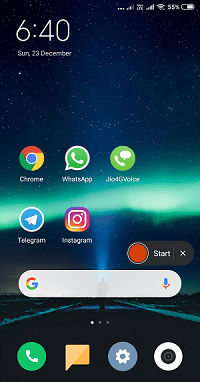
अब आप वीडियो कॉल करें. रिकॉर्डिंग का यह लाल बटन स्क्रीन पर बना रहेगा. जब भी चाहें इसे क्लिक कर दें, विडियो कॉल रिकॉर्ड होने लगेगा. रिकॉर्ड विडियो फोन की गैलरी में सेव हो जायेगा.
रिकॉर्ड बटन स्क्रीन से हटाने के लिए लाल बटन के बगल क्रॉस का निशान क्लिक करें.
– इसके अलावा यदि आप YouTube के लिए Tech videos बनाते हैं तो यह App review, Tech guides विडियो बनाने के काम आयेगा.
4) MI Phone me Screenshot Kaise le
Screenshot का मतलब है – फोन की स्क्रीन पर जो कुछ भी उस समय दिख रहा हो उसकी फोटो खींच लेना. ज्यादातर फोन में स्क्रीनशॉट लेने के लिए वॉल्यूम लो और पॉवर बटन एक साथ दबाना पड़ता है, लेकिन..
एमआई के फोन में Screenshot लेना बिलकुल आसान है. फोन की Settings में जाएँ > Additional settings पर क्लिक करें > Button and gesture shortcuts खोलें > यहाँ Take a screenshot पर क्लिक करें > इसमें पहला आप्शन Slide 3 fingers down सेलेक्ट कर लें.
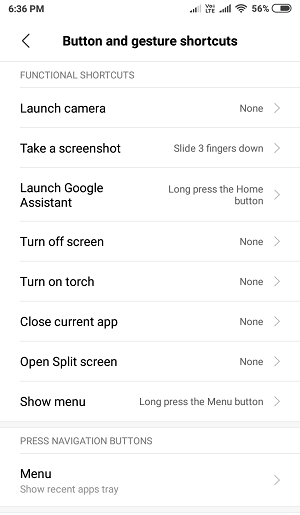
– जब भी आपको मोबाइल स्क्रीन पर दिख रहे किसी फोटो या जानकारी का Screenshot लेना हो, स्क्रीन पर अपने हाथ की 3 उँगलियाँ एक साथ ऊपर से नीचे टच करते हुए लायें.
तुरंत ही उस स्क्रीन की फोटो खिंच जायगी और आप मोबाइल की गैलरी में जाकर उसे देख सकते हैं.
5) MI का मोबाइल Call आने पर स्क्रीन Flash करे
कभी-कभी ऐसा होता है कि फ़ोन अँधेरे में रखा हो और कोई कॉल आने लगे तो रिंग बजती है, लेकिन पता नहीं चलता मोबाइल कहाँ रखा है.
या फिर अगर आपके क्षेत्र में अक्सर बिजली कटौती होती हो तो Mi फोन की यह Trick आपके काम आयगी. इस सेटिंग को ON कर देने से Call आने पर फ़ोन के कैमरे के बगल फ़्लैश लाइट जलने-बुझने लगती है.
कैसे करें – कॉल बटन पर क्लिक करें > नीचे 3 Horizontal लाइन पर क्लिक करें > Incoming call settings में जाएँ > यहाँ पर Flash when ringing को एक्टिवेट कर दें.
6) Mi Phone me Call Silent करने की गजब Trick
Incoming call settings में Flip to silence ringer का आप्शन भी है. इसको एक्टिवेट करने के बाद अगर फ़ोन ऐसे रखा है कि स्क्रीन ऊपर है और कोई कॉल आती है तो फोन को उल्टा रख देने से फोन साइलेंट हो जाता है.
मतलब कॉल तो आती रहेगी लेकिन रिंग की आवाज़ नहीं आएगी. उल्टा रखने का मतलब Screen नीचे कर देना और बैक कैमरा वाला हिस्सा ऊपर. है न गजब की Trick.
7) MI फोन में गाने की Lyrics (बोल) पढ़ना
मई 2018 से सभी MI के Phone में MI music के अंदर Online Music सुनने की सुविधा शुरू हो गयी है. इसका फयदा यह है कि आप जैसे YouTube पर सर्च करके गाने के वीडियो देख सकते हैं, वैसे ही MI Music में सर्च करके गाने ऑनलाइन सुन सकते हैं.
गाने को सुनने के लिए डाउनलोड करने की जरुरत नहीं है. Mi music एप्प हर MI फ़ोन में पहले से ही मौजूद होता है. आपको बस Music app खोलना है, इसके स्क्रीन में सबसे ऊपर बने search के बटन को दबाएँ, अपना मनपसन्द गाना लिखकर सर्च करें और सुनें.
म्यूजिक एप्प में ही सबसे नीचे बाएं तरफ My music लिखा होगा, इस पर क्लिक करके आप फोन में पहले से डाउनलोड गाने सुन सकते हैं। My music के एकदम दाहिने Online music पर क्लिक करके बहुत सारे नए-पुराने बॉलीवुड, एल्बम आदि के गाने, प्लेलिस्ट के गाने सुन सकते हैं. Mi music में 13 भाषाओँ के 1 करोड़ से भी अधिक गानों का संग्रह है.
MI music में ऑनलाइन गाना सुनते समय अगर आप मूवी या एल्बम के फोटो पर क्लिक करेंगे तो पाएंगे कि गाने के बोल लिखकर आ रहे हैं. जैसे-जैसे गायक गाना गाता है, नए बोल लिखकर आते जाते हैं. अगर आप बोल को टच करके आगे-पीछे कर दें तो गाना भी आगे-पीछे हो कर वहीँ से बजने लगता है.
इस फीचर का प्रयोग आप Karaoke यानि किसी पार्टी आदि में गाना गाने के लिए भी प्रयोग कर सकते हैं.
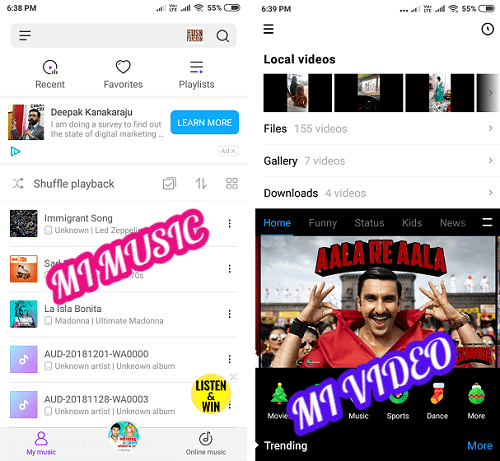
इसी प्रकार MI के phone में MI Video भी मनोरंजन का खजाना है. आपके फ़ोन या मेमोरी कार्ड में डाउनलोड विडियो किसी भी फॉर्मेट का हो (AVI, MP4, MOV, MKV, and MKA, MPEG, M2TS etc) ये सबको Subtitle support के साथ प्ले कर सकता है.
इसके अलावा ऑनलाइन देखने के लिए मजेदार विडियो का 500,000 घंटों का संग्रह है. यहाँ पर बहुत से गाने, वायरल वीडियो, Whatsapp के मजेदार स्टेटस विडियो, फिल्में, स्पोर्ट्स, फनी, कार्टून, टीवी सीरियल के एपिसोड आदि देख सकते हैं.
8) MI phone me Camera सिर्फ एक बटन दबाकर या Gesture से खोलना
Mi के फोन में नए MIUI10 Os आने के बाद से कैमरा तुरंत खोलना बहुत आसान हो गया है. स्क्रीन के ऑन होते ही Screen में नीचे दाहिने कोने पर Camera का शॉर्टकट बना होता है.
दूसरा तरीका है कि अगर आप लॉक स्क्रीन बायें स्वाइप कर दें तो कैमरा खुल जाता है.
तीसरा तरीका है : Settings खोलें, Additional settings में जाएँ. यहाँ Button and gesture shortcuts पर क्लिक करें. Launch Camera आप्शन क्लिक करें. यहाँ Double press the Power Button सेलेक्ट करें.
इससे आप फ़ोन की पॉवर बटन को 2 बार दबाकर MI के फ़ोन में कैमरा चालू कर सकते हैं.
9) Mi के मोबाइल में Quick ball से फटाफट काम करना
अगरआपका हाथ छोटा है और आपके MI फोन का स्क्रीन 5.5 इंच या 5.7 इंच का है, जिसके पूरे स्क्रीन पर हाथ चलाने में दिक्कत होती हो तो आप Quick ball सेटिंग एक्टिव कर लें.
कैसे करें – Settings > Additional settings > Quick ball > Turn on Quick ball एक्टिव कर दें. इससे आपके मोबाइल स्क्रीन पर दायीं तरफ एक छोटा सा (Curve) अर्धचन्द्र बन जायेगा.
यह Curve ही Quick ball है. इसपर क्लिक करने से एक Curved menu खुल जायेगा, जिसमें Home, Recent items, Screen lock, Screenshot, Back आप्शन दिखने लगेगा. बस इन पर एक क्लिक करके आप कोई भी काम कर सकते हैं.
अगर आप चाहें तो Quick Ball के आप्शन बदल भी सकते हैं. Quick ball एक्टिव करने की सेटिंग में नीचे Select shortcuts का option होता है. इसमें क्विक बॉल के पाँचों option दिए होते हैं.
यहाँ हर आप्शन के आगे बने तीर पर क्लिक करके Wi-Fi, Bluetooth, Mobile data, Silent, Rotate off, Torch, Long press power button, Clear cache, One-handed mode या अंत में दिए Apps पर क्लिक करके किसी भी एप्प को क्विक बॉल में जोड़ सकते हैं.
ज्यादातर फोन में मोबाइल कवर लगा होता है इसलिए पॉवर बटन को दबाने के लिए जोर लगाना पड़ता है. अगर मोबाइल Lock है तो स्क्रीन ऑन करने के लिए पॉवर बटन दबाना पड़ता है. बार-बार स्क्रीन खोलना हो तो पॉवर बटन दबाना परेशान करता है.
इस एक सेटिंग को चालू कर देने से स्क्रीन ऑन करने के लिए Power button दबाने की जरुरत नहीं पड़ेगी. बस स्क्रीन पर कहीं भी 2 बार क्लिक कर दीजिये, Screen ON हो जायेगा.
कैसे करें – Settings > Display > Double tap screen to wake को एक्टिव कर दें. अब जब भी फोन बंद हो तो स्क्रीन पर दो बार Tap करें और मोबाइल स्क्रीन ऑन हो जाएगी.
MI Phone में दिए ये Tricks in hindi आपको कैसे लगे ? अगर आपका कोई सवाल या सुझाव हो तो नीचे कमेन्ट करें. लेख पसंद आया तो कृपया दोस्तों के साथ शेयर और फॉरवर्ड करें।
ये भी पढ़ें :
- सारेगामा कारवां – एक गज़ब गैजेट हैं अभी देखें
- 800 रुपये के बजट में सबसे अच्छे ईयरफोन
- 2023 के सबसे अच्छे 5 पॉवर बैंक
- Old या नयी TV में Pendrive कैसे लगाये
- मोबाइल पानी में गिर जाये तो ऐसे बचायें
- इयरफोन टूटने न पाए, जानें 3 जुगाड़
- कौन सा माउस खरीदें ? वायरलेस या ब्लूटूथ
- किसी भी विडियो को डाउनलोड कैसे करें ? देखें आसान तरीका
- कौन सा कैमरा खरीदना आपके लिए सही है ? जानें